Vakar parašėme darbalaukio kūrimo vadovąNuotolinis „Windows 7“ ryšys. Tai puikus būdas valdyti kompiuterį, jei esate toli, bet kas, jei norite valdyti savo kompiuterį iš bet kurios OS, nepriklausomai nuo naršyklės?
„LogMeIn Free“ yra puiki nuotolinės prieigos programa, kuri yraverta pabandyti. Viskas, ką jums reikia padaryti, tai sukurti sąskaitą, atsisiųsti programą ir įdiegti ją į norimus valdyti kompiuterius. Geriausia yra tai, kad galite pridėti tiek kompiuterių, kiek norite, o tai reiškia, kad galite prisijungti prie ir valdyti neribotą skaičių kompiuterių (po vieną).
Asmeniškai tokio tipo paslaugos tikrai yrapatogu, pvz., aš įdiegiau šią programą į savo tėvų kompiuterį ir mano brolio nešiojamąjį kompiuterį. Dabar, kai tik jiems kyla problemų, aš prisijungiu ir nuotoliniu būdu kontroliuoju savo kompiuterius vos 2 spustelėjimais, naudodamasis interneto naršykle.
Sukūrę naują sąskaitą, įdiekite programą ir sukonfigūruokite ją pagal savo poreikius. Įjungus jūsų kompiuterį, jį bus galima pasiekti naudojantis „LogMeIn“ svetaine.

Preferences galite pasiekti pasirinkdami Options>Nuostatos. Jei esate pradedantysis, rekomenduočiau palikti numatytuosius nustatymus. Priešingu atveju jis turi labai patogius parametrus, tokius kaip valdymo prioriteto suteikimas pagrindiniam vartotojui ar nuotoliniam vartotojui, pagrindinio kompiuterio ekrano fonų ir vartotojo sąsajos efektų išjungimas, pagrindinio kompiuterio užraktas po nuotolinio valdymo ir daugelis kitų.
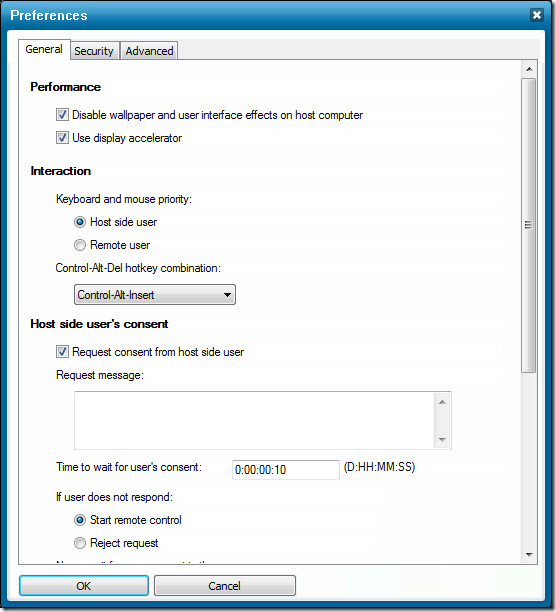
Kai viskas bus padaryta, eikite į „LogMeIn“svetainėje ir prisijunkite prie savo paskyros. Rasite visus pagrindiniame puslapyje išvardytus pagrindinius kompiuterius. Bus rodomi tik tie kompiuteriai, kuriuose įdiegta ir įgalinta „LogMeIn“ programa. Dabar spustelėkite nuotolinio valdymo mygtuką, esantį po matomu pagrindiniu kompiuteriu, kad pradėtumėte nuotolinę prieigą.
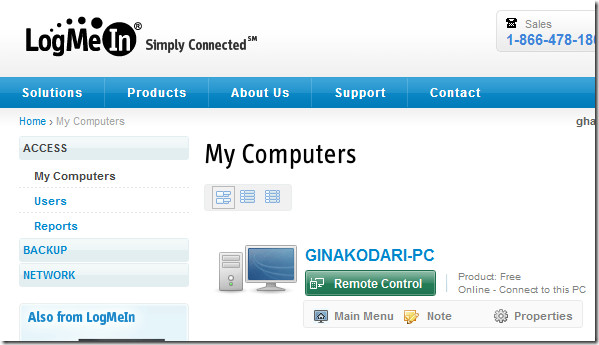
Kitame puslapyje paspauskite nuotolinio valdymo pultą, kad pradėtumėte (taip pat yra galimybė atidaryti jį naujame lange).
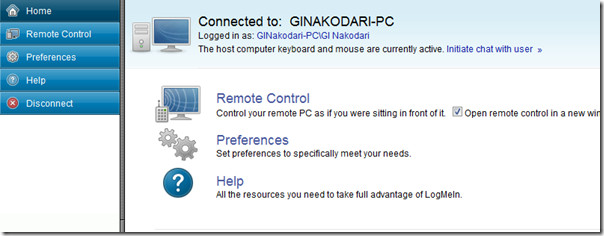
Kai tai padarysite, jis iškart pradės jungtis.
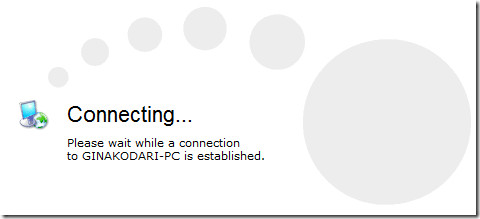
Dabar įveskite pagrindinio kompiuterio, prie kurio jungiatės, vartotojo vardą ir slaptažodį. Yra papildoma galimybė inicijuoti pokalbį. Tai gali būti naudinga, jei norite suteikti palaikymą kam nors.
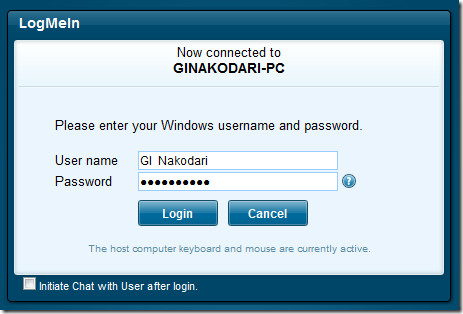
Kai užmegzsi ryšį, tumatys jūsų nuotolinio kompiuterio darbalaukį. Spustelėkite ekraną, perkelkite pelės žymeklį, atidarykite programas ir padarykite daug daugiau. Viršutiniame dešiniajame kampe yra papildomų parinkčių, kurios leis geriau valdyti nuotolinį kompiuterį.
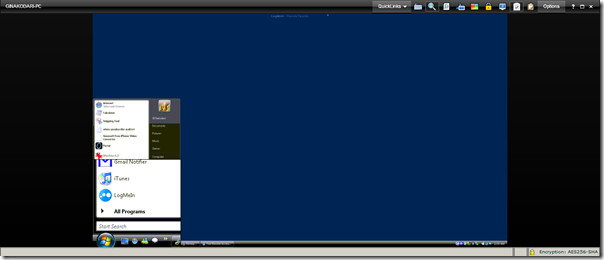
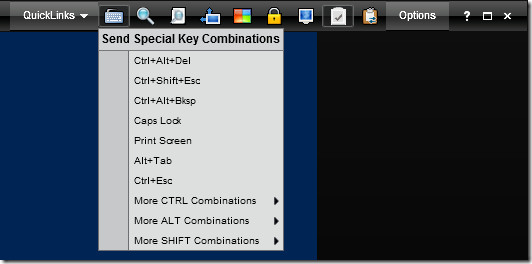
Tokius parametrus kaip Ekrano skiriamoji geba, Spalvų kokybė, Visas ekranas ir dar daugiau galite rasti meniu Parinktys.

Apskritai, jo nustatymas užtruko tik 2 minutespusėje. Tai yra greitas, intuityvus, stabilus, pilnų funkcijų ir paprastas naudoti. Geriausiai jį galima naudoti, jei norite pasiekti savo asmeninį kompiuterį, kai esate toli, nes jis palaiko WOL (Wake On Lan) reikalus.
Atsisiųskite „LogMeIn“
Tai galima tiek „Windows PC“, tiek „Mac OS X“. Taip, su ja galite valdyti ir „Windows“, ir „Mac“ kompiuterius. Mėgautis!













Komentarai